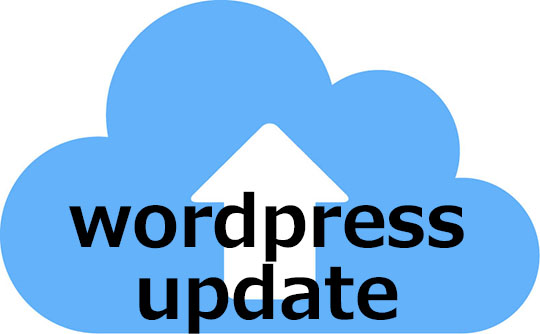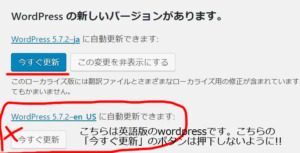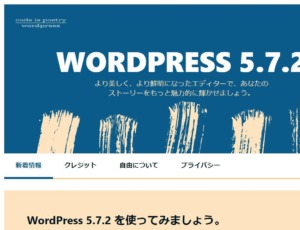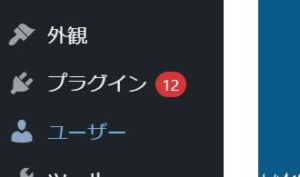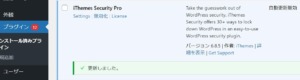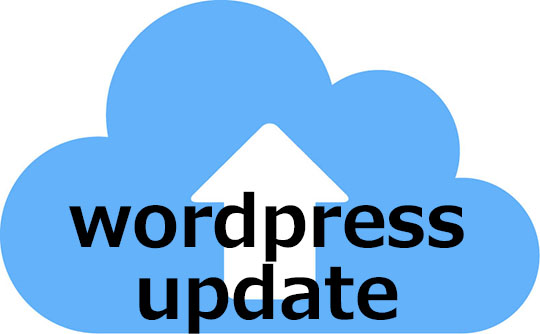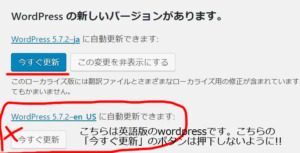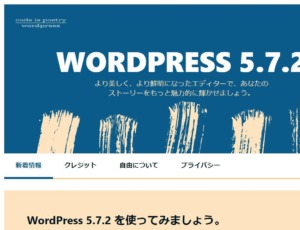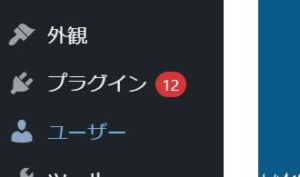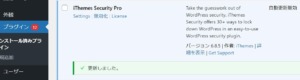wordpressセキュリティ対策wordpressセキュリティ対策,wordpressアップデート
W3Techsによると、世界の約40%はwordpressで構築されているそうです。
それだけ、wordpressは情報を表現しやすく、使いやすいSNSなのです。
最近はレンタルサーバーを契約して、簡単に自分のwebサイトをwordpressを使って構築できるのも人気の一つだと考えてします。
しかし、簡単に自分のwebサイトが作れる反面、「セキュリティ」に無頓着な方が多いのも事実です。
「誰も自分のサイトが攻撃されるなんて考えていません。」
あたりまえですよね。
運営するのが大変ですから・・・
だから
セキュリティの強いレンタルサーバーを使ったり
本サイトのセキュリティ対策をしたりすることで
ほかの無頓着なwordpressのサイトよりも攻撃される可能性が低くなるのです。
これらは「他力本願」のセキュリティです。まかせれば良いので。
ということは「自力本願」も必要になってくるのです。
「自力本願」???て・・・
それは、貴方しか出来ない「アップデート」です。
アップデートとは
wordpressのアップデートには大きく2つあります。
- wordpress本体のアップデート
- プラグインのアップテート
wordpressの本体やプラグインは年に数回アップデートをします。
理由は、wordpress、プラグインの機能向上およびバクの修正です。
バグといってもいろいろあるのですが、その中に「セキュリティ」に関するバグも含まれています。
通常の操作では問題はありませんが、特殊な操作をすることによりwordpressにハッキングできたりするのです。
ブラックハットハッカーはそれが仕事なので、セキュリティのバグを見つけては攻撃してくるのですね。(数段高いスキルのある方達です。)
私たちがブラックハットハッカーに対応するには「アップデート」しかありません。(^^;;
それも、できるだけ素早くアップデートするのです。
wordpressのアップデートの方法
wordpressの管理画面を開きます。
画面上部には「WordPress x.x.xが利用可能です!今すぐ更新してください」とあります。
wordpressにアップデートがあった様子です。
次に管理画面のメニューのホームの下に「更新xx」と表示されてるのが、プラグインやテーマなどの「更新(アップデート)するプログラムがありますよ。と警告を出しています。
※但し、上記が表示されていない場合はwordpress本体、プラグインは最新を使っているということになりますので操作の必要はありません。
wordpress本体のアップデート
画面上部の「WordPress x.x.xが利用可能です!今すぐ更新してください」の「今すぐ更新してください」をクリックします。
a.アップデート時に危険なことは、アップデート後に全てまたは一度のwordpressの機能が動作しない可能性があることです。そのために一応バックアップを取得しておきましよう。
このブログをご覧の方は既にバックアップは取得済みだと思いますが
もし、バックアップを取得されていない方はこちらをご覧ください。
「wordpressの自分ブログのデータが改ざん、破壊した場合を考慮してバックアップでセキュリティ対策」
バックアップは念のためです。私はいままでアップデートでトラブったことはありません。(^^)
b.WordPress x.x.x-ja」の「-ja」を確認して「今すぐ更新」ボタンを押下してください。
wordpressの日本語版の最新を更新します。
※「WordPress x.x.x-en_US に自動更新できます」もありますが、こちらは「英語版」です。wordpressの管理画面がすべて英語表記になります。私はこのボタンを押下してひどい目にあいました。
c.少し時間がかかりますが、wordpressのアップデートが終了すると完了画面が表示されます。
プラグインのアップデート
こちらも簡単で「更新」ボタンを押下するだけです。
a.管理画面のプラグインをクリックします。
b.管理画面のプラグインをクリックします。
更新すべきプラグインには「新バージョンのxxxxが利用できます。」と表示されていますので「更新」ボタンを押下してください。
c.更新が完了すると「更新しました。」と表示されます。
c.ほかにもプラグインの更新があれば、上記同様の作業をお願いします。
バックアップの取得
wordpress、プラグインが更新されたので最新のバックアップの取得をお願いします。
wordpressアップデートのまとめ
これでアップデートが完了しました。
wordpressの全ての機能が最新で運用されています。
アップデートをするタイミングは「なるべく早く」です。
毎日ブログを更新されている方は問題ないと思いますが。
そうでない方も定期的にアップデートのチェックをしてくださいね。
もし、wordpressのセキュリティ対策で悩まれている方はこちらの一覧をご覧ください。